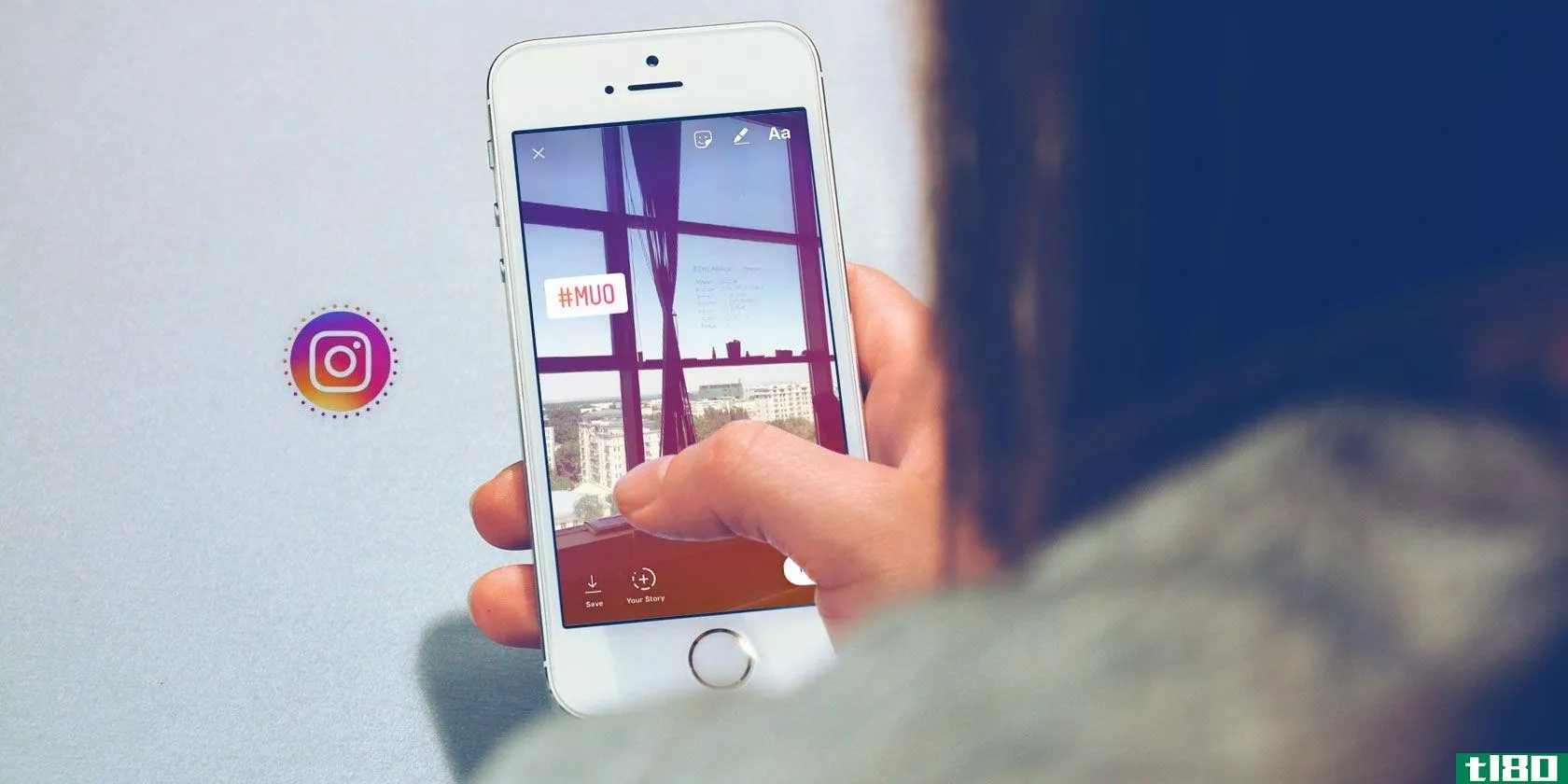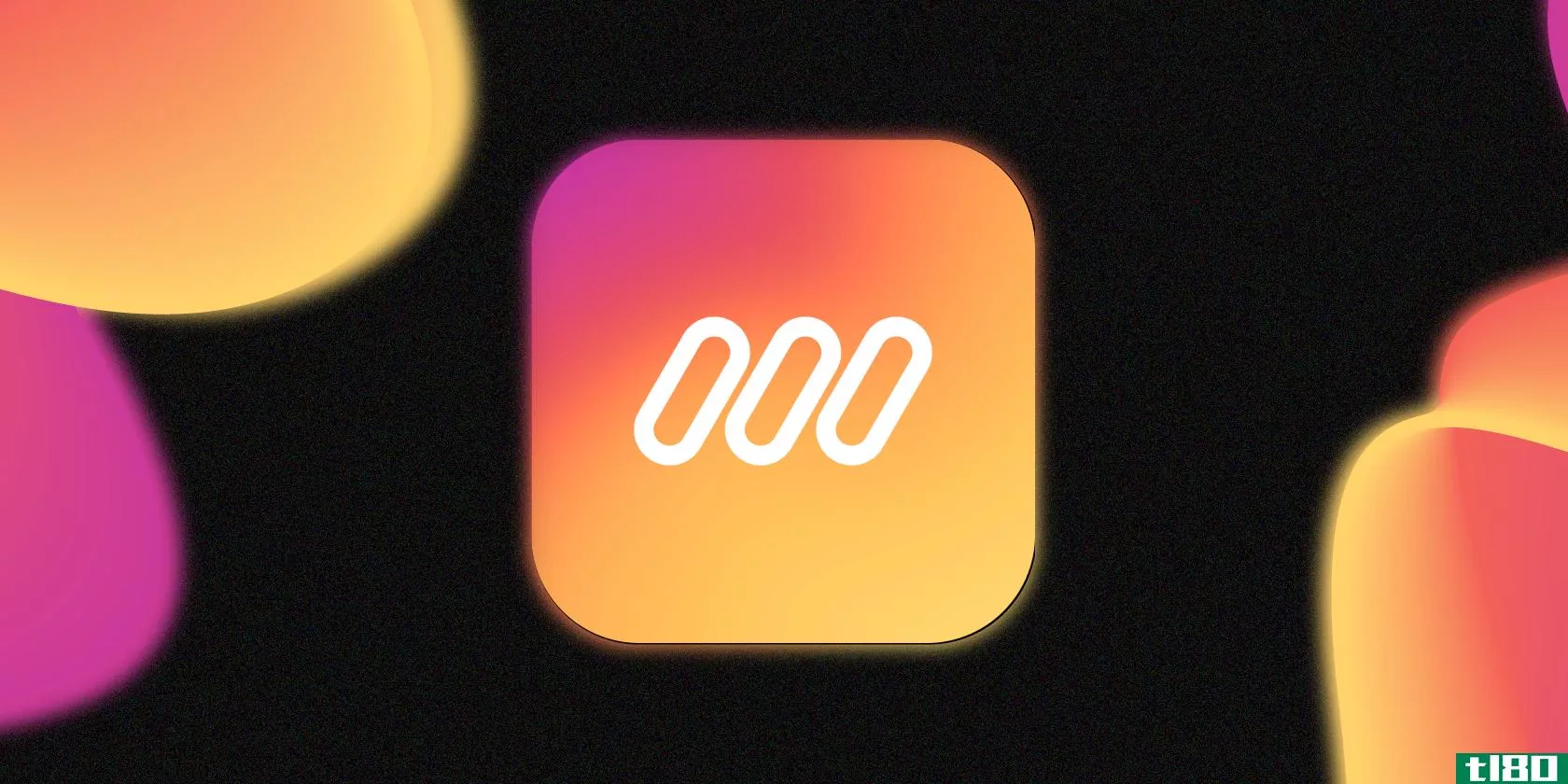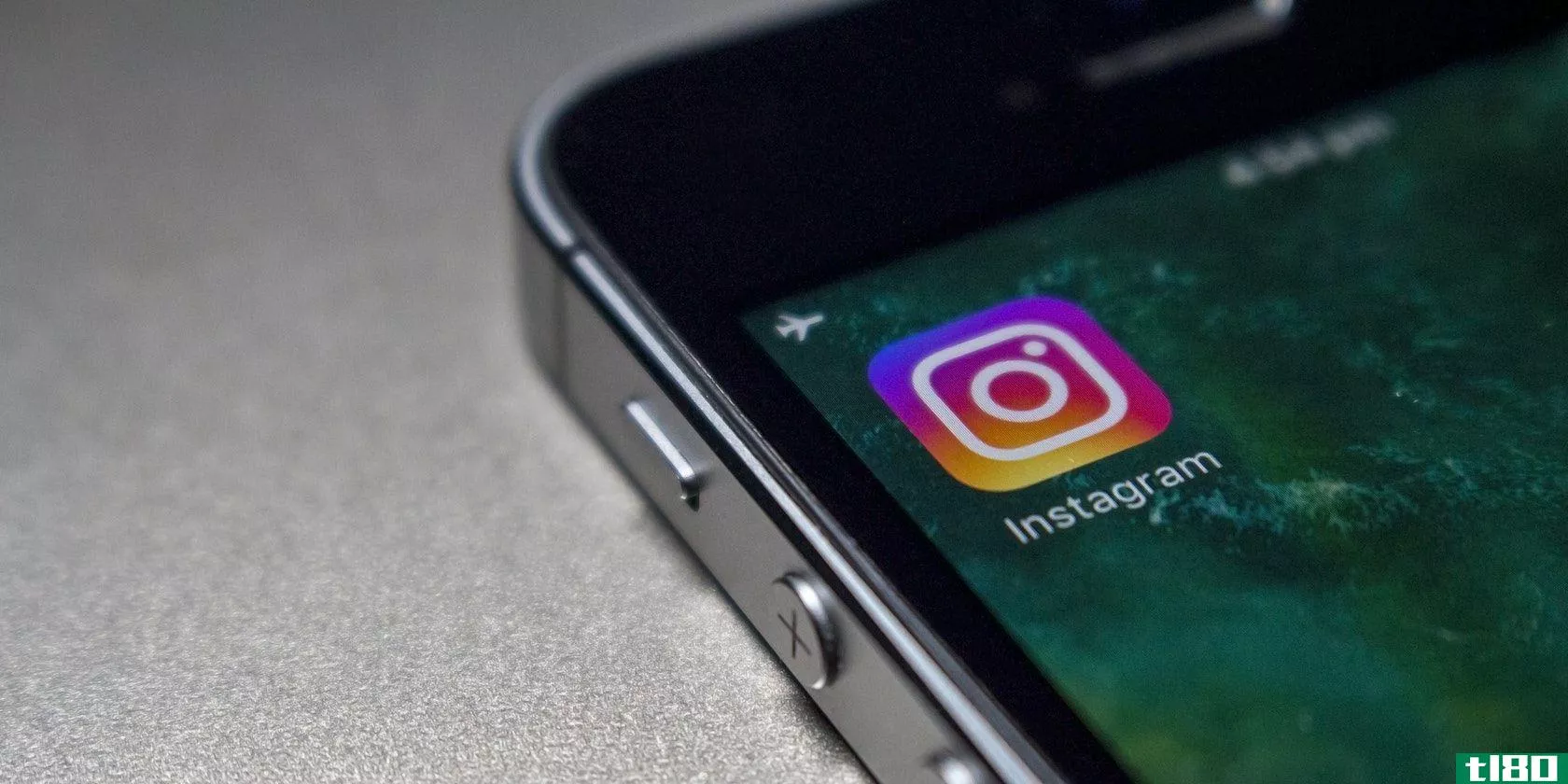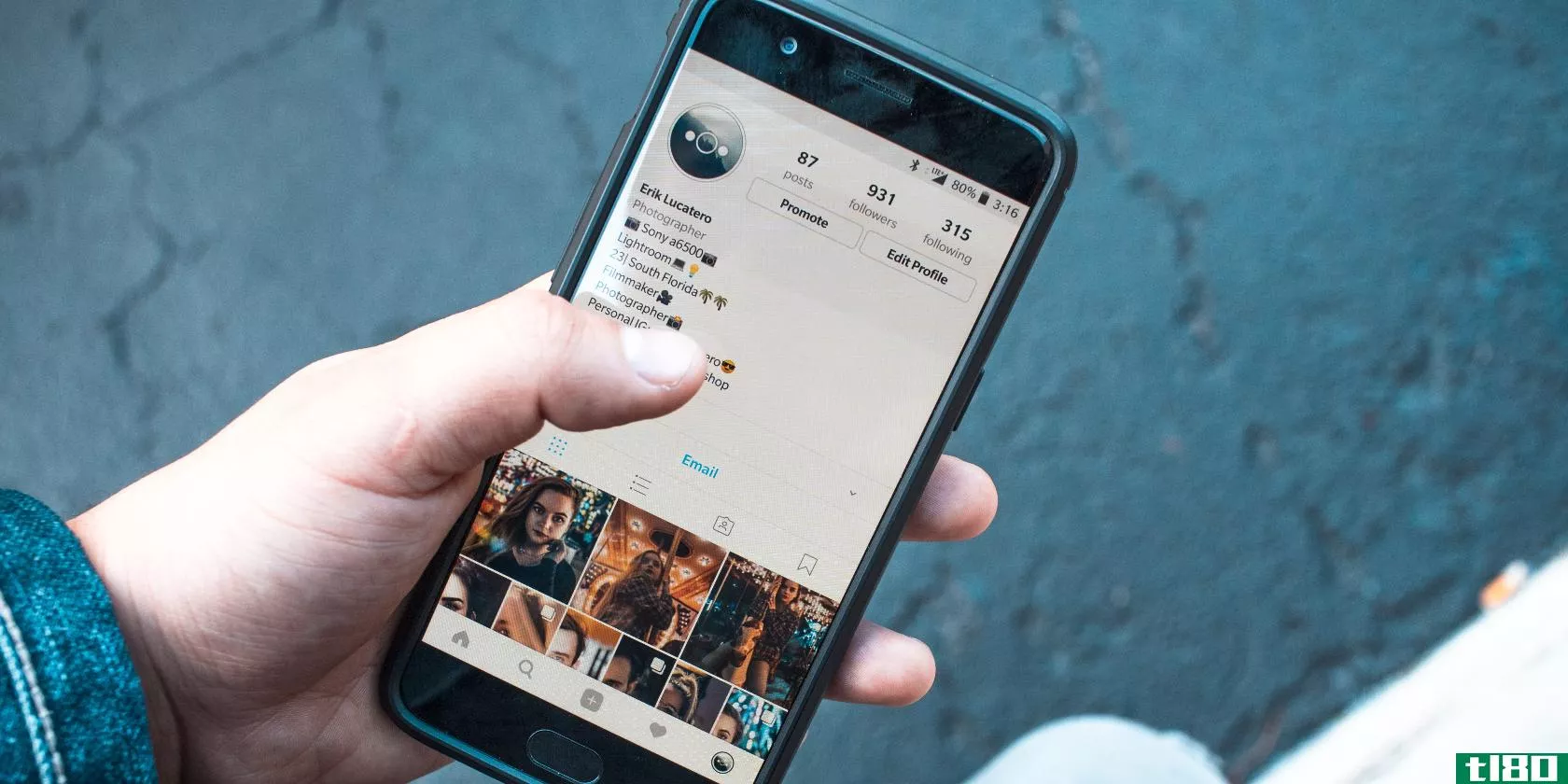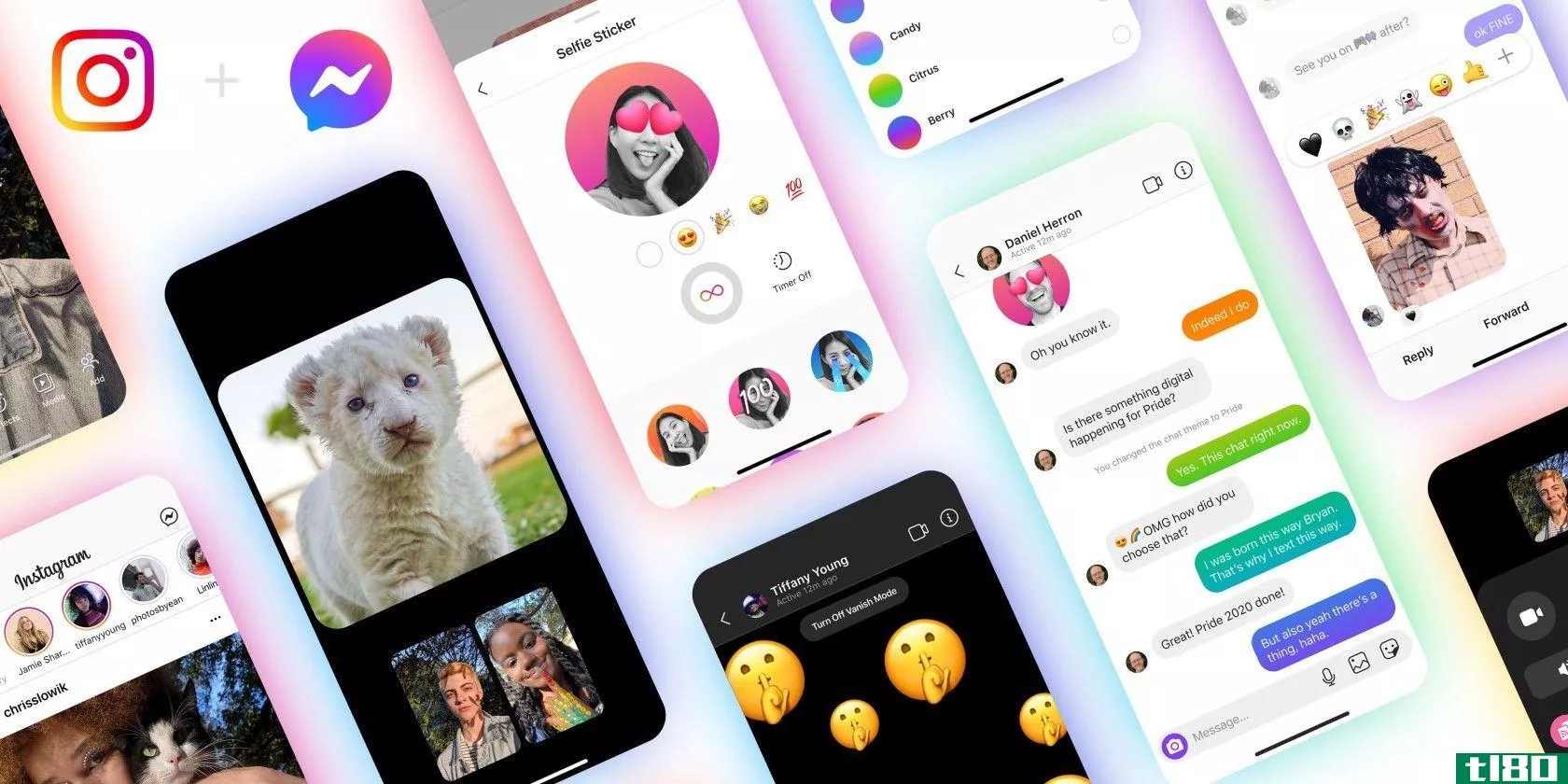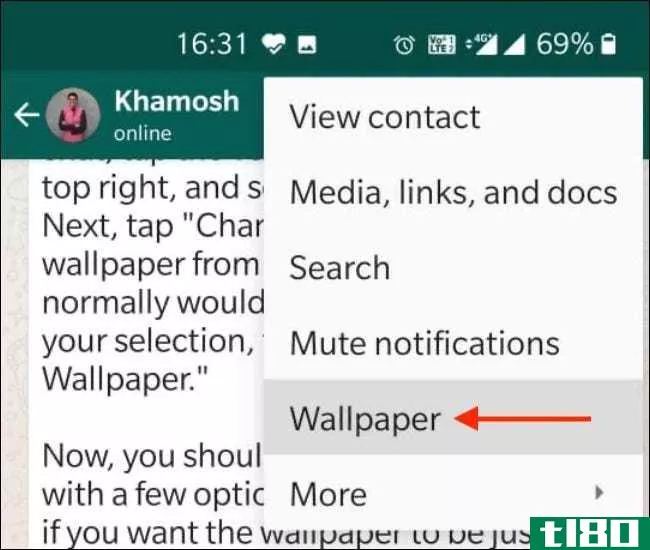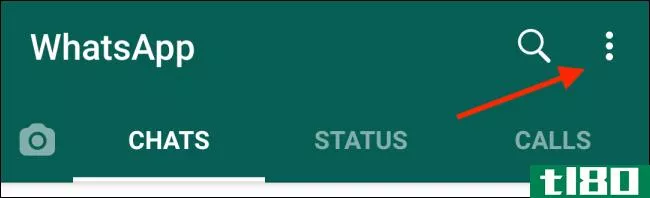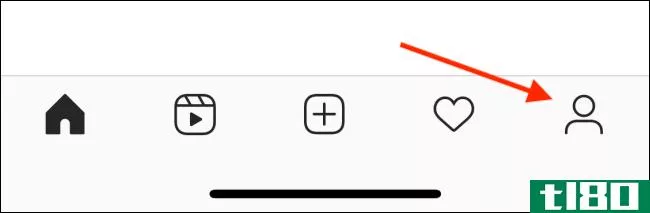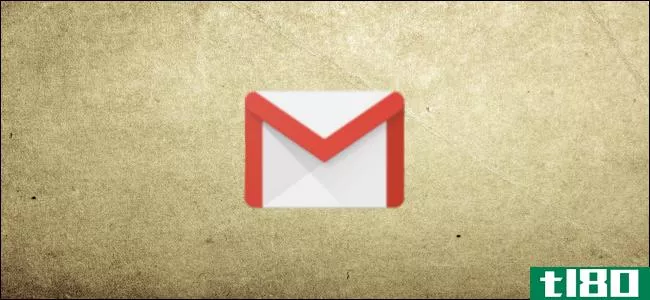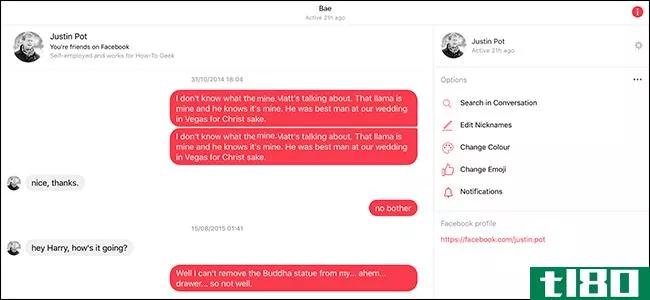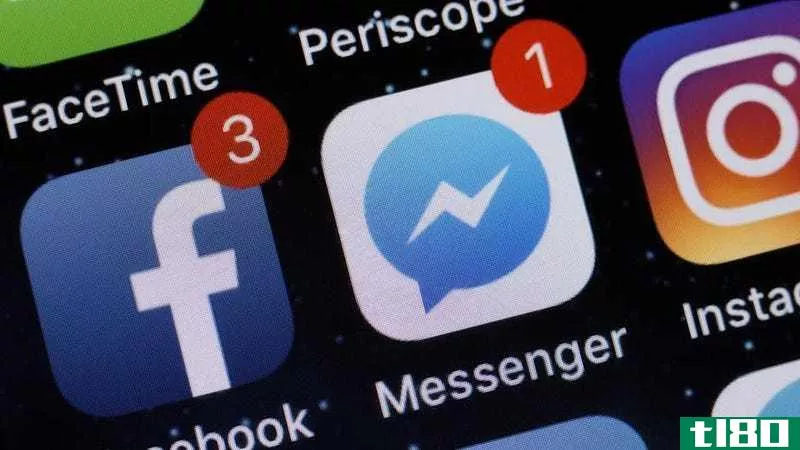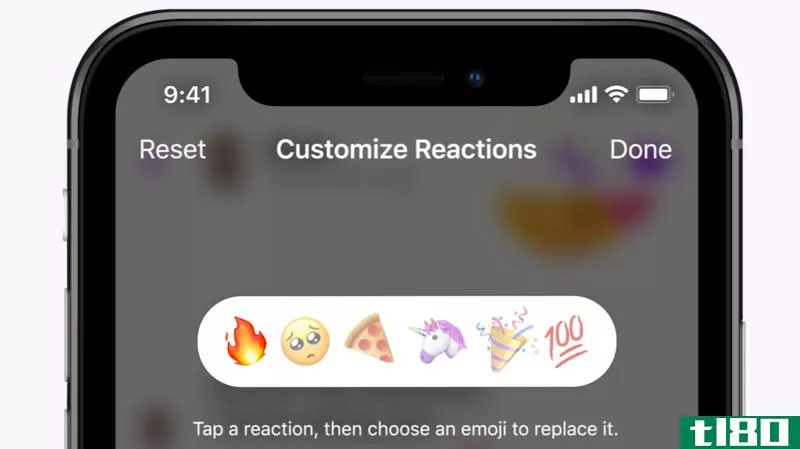如何更改instagram聊天主题和颜色
多样化是生活的调味品。俗话说得好。因此,Instagram现在可以让您更改Instagram聊天的主题和颜色,这是一件好事。让你的无聊DMs充满活力。
以前,最接近于调整Instagram聊天外观的方法是激活黑暗模式。但很快就变得无聊了。现在,得益于聊天主题,Instagram上的信息变得更加有趣、可定制、视觉吸引力更强。
在本文中,我们将介绍如何使用Instagram聊天主题来使您的DMs充满活力。我们还提供了一些故障排除技巧,以防您的Instagram帐户无法使用聊天主题。
更新instagram dms以访问主题
要使用聊天主题,您必须通过更新Instagram DMs(您需要了解的有关Instagram DMs的所有信息)手动激活该功能。以下是如何做到这一点:
- 轻触Instagram应用程序右下角的个人资料图标。
- 轻触右上角的汉堡包图标,然后选择设置。
- 最后,点击更新消息选项。如果看不到此选项,请转到本文的疑难解答部分。
- 将显示Instagram信息更改列表;点击“更新”继续。
您应该会收到一条消息,通知您消息已更新。成功完成更新后,直接消息(DM)图标将替换为Facebook Messenger图标。现在,您可以继续在Instagram对话中使用聊天主题。
如何更改instagram聊天主题
现在您已经可以访问聊天主题,您可以开始自定义聊天。按照以下步骤使用聊天主题定制Instagram DMs。
- 启动Instagram并点击应用程序右上角的消息/DM图标。
- 接下来,打开一个聊天室,您要更改其主题。
- 在Android上,点击配置文件名称打开聊天设置菜单。在iOS上,轻触聊天窗口左上角的信息图标。
在此,在聊天设置部分,选择主题。现在,在主题部分选择一个首选主题。或者,如果需要,在“颜色和渐变”区域中选择一种颜色。
聊天主题如何改变instagram dms的外观
当您选择主题时,聊天背景/壁纸将更改为预设图像或艺术,而文本气泡的颜色将修改为背景的匹配阴影。
您还应该注意,墙纸更改对聊天双方都有效。因此,如果你的朋友变得有点艺术化,并在他们的Instagram应用程序上修改了你对话的聊天主题,那么这种变化也会反映在你的身上。
如果你们两个都想使用不同的颜色,但又不能就哪种颜色达成一致,这可能会导致混乱或冲突。
需要注意的是,Instagram聊天主题不适用于群聊。它们也不能在Instagram的网络版上使用。
颜色和渐变如何改变instagram dms的外观
颜色和渐变只会更改文本气泡的颜色。在聊天窗口中,接收者的文本气泡和背景颜色将保持不变。
每次更改聊天主题时,Instagram都会通过聊天窗口中的in chat消息通知对话双方。单击通知消息中的更改主题,您可以快速更改聊天主题或颜色渐变,而无需进入聊天详情页面。
如果你的instagram聊天主题不起作用。。。
如果您无法更改Instagram聊天主题,有一些简单的方法可以解决任何潜在问题。
如前所述,您可能需要更新Instagram消息才能使用聊天主题。如果在“设置”菜单中找不到“更新消息”选项,请关闭应用程序并重新启动Instagram。如果这不起作用,请尝试这些修复。
1.更新instagram
检查您的设备上是否安装了Instagram的最新版本。前往苹果应用商店(适用于iOS设备)或谷歌游戏商店(适用于Android设备),查看Instagram是否有更新。或者,按照下面的链接下载最新版本。
下载:安卓iOS版Instagram(免费)
2.清除instagram的缓存(仅限android)
累积的缓存文件有时会导致应用程序出现故障。如果您在更新Instagram消息或使用聊天主题时遇到问题,请删除Instagram应用程序的缓存数据,然后重试。
- 转到“设置”,然后轻按“应用程序”&;通知。
- 选择“查看所有应用”。
- 在应用程序信息页面的列表中找到Instagram。
- 抽头储存及;缓存并单击清除缓存图标。
3.重新启动设备
通过重新启动**,您可以消除任何与设备相关的阻碍聊天主题在Instagram应用程序上反映的障碍。就像那句古老的格言说的,你有没有试过把它关掉再打开?
重新启动**,操作系统完全重新启动后,启动Instagram并检查您现在是否可以使用聊天主题。
4.注销您的instagram帐户
最后但并非最不重要的一点是,您可以尝试注销Instagram帐户。
- 轻触应用程序左下角的配置文件图标。
- 点击右上角的汉堡包菜单图标,然后选择设置。
- 滚动至设置页面底部,然后单击注销[帐户名称]。
- 点击弹出提示中的“记住”,将登录凭据保存到设备上。
- 最后,单击注销。
关闭Instagram,然后重新打开。重新登录您的帐户,检查聊天主题现在是否正常工作。
结束无聊的instagram聊天
默认的Instagram背景和聊天泡泡都是平淡无奇的。聊天主题让您可以像对待画布一样对待Instagram DMs。那么,为什么不泼点颜色,发挥创意呢。这样,即使你的朋友让你厌烦,你也会有好看的东西。
Subscribe to our newsletter
Join our newsletter for tech tips, reviews, free ebooks, and exclusive deals!
Click here to subscribe
- 发表于 2021-08-05 23:09
- 阅读 ( 1794 )
- 分类:互联网
你可能感兴趣的文章
11个instagram故事帮助你脱颖而出的技巧和窍门
Instagram最出名的是它的过滤器阵列,你可以用它来美化你的照片和视频。但Instagram的stories功能中也有大量定制选项。 ...
- 发布于 2021-03-14 03:03
- 阅读 ( 227 )
6种向网站添加聊天室的方法
... 接下来,你可能会想:“我如何为我的网站添加一个免费聊天室?”为了促进网站用户或博客读者之间的实时交流,聊天室可以派上用场。 ...
- 发布于 2021-03-19 15:00
- 阅读 ( 467 )
如何制作一致的instagram提要
选择三个你喜欢的Instagram账号,滚动浏览他们的订阅源。他们有什么共同点?很有可能,他们每个人都采用了Instagram的主题。 ...
- 发布于 2021-03-21 08:24
- 阅读 ( 198 )
如何使用魔咒制作吸引眼球的instagram故事
想在Instagram上突出你的故事吗?Mojo是一块隐藏的宝石,它可以让你轻松地在**上为Instagram和其他平台创建高保真的故事,而无需学习视频编辑软件。 ...
- 发布于 2021-03-27 07:16
- 阅读 ( 198 )
如何更改instagram故事的背景色
想办法个性化你的Instagram故事吗?尝试更改Instagram故事的背景色。在Instagram应用程序上可以做到这一点,只需占用你一分钟的时间。 ...
- 发布于 2021-03-28 04:13
- 阅读 ( 284 )
2个有用的应用程序,让你的instagram看起来更专业
无论你的品牌是什么,你的Instagram个人资料都是展示你个人品牌的绝佳方式。 ...
- 发布于 2021-03-28 14:49
- 阅读 ( 202 )
instagram和messenger上的对话更加令人兴奋
Facebook正在推出一些新功能,以改善Instagram和Messenger上的信息传递体验。现在,你不仅可以在Instagram上使用Watch Together功能,还可以在这两个平台上对聊天内容进行个性化设置,还可以尝试消失模式。 ...
- 发布于 2021-03-29 13:41
- 阅读 ( 284 )
如何为whatsapp聊天设置自定义墙纸
...选择WhatsApp的内置选项之一,也可以使用自己的照片。 与Instagram不同,WhatsApp的自定义壁纸功能并没有在所有用户之间同步。因此,双方可以为同一对话设置自己的自定义聊天壁纸。 相关:如何改变Instagram DMs的主题和强调色 ...
- 发布于 2021-03-31 19:25
- 阅读 ( 302 )
如何在whatsapp中设置不同的明暗模式壁纸
...(亮或暗),才能将聊天壁纸设置为亮主题或暗主题。 如何在android上的whatsapp中设置不同的壁纸 在Android智能**上,打开WhatsApp应用程序,点击右上角的三点菜单按钮。 从关联菜单中,选择“设置”选项。 在这里,转到“聊...
- 发布于 2021-03-31 21:49
- 阅读 ( 337 )
如何更改instagram dms的主题和强调文字颜色
Facebook已经将Instagram DMs与Facebook Messenger合并。一旦你选择加入,你就可以在Instagram上给你的Facebook好友留言。更重要的是,您可以更改iPhone和Android上Instagram DMs的聊天主题和强调文字颜色。 如何在instagram上更新消息 新的聊天定...
- 发布于 2021-04-01 01:27
- 阅读 ( 206 )